ソフトを使わないプログラミングについて(2016年5月以前の商品)
Kinesisフットスイッチは専用ソフトを使わなくてもプログラミングは可能です。
新たにソフトを入れるのが面倒…という方や、ソフトの操作が不安な方にもおすすめの方法です。
USBメモリの使用可能なPCであればご使用いただけます。
プログラミングに別途ドライバ等のダウンロード・インストールは必要ありません。
※ソフトの導入方法に関してはページ下部の「プログラミングソフト導入について」をご参照ください。
■対応OS:Window、Mac OS X、Linux、Android、Chrome
| ソフトを使わないプログラミング方法 (1)裏側のスライドスイッチが「PLAY MODE」になっていることを確認し、パソコンのUSBポートにフットスイッチを接続します。 (2)ペン先などを使用して、スライドスイッチを「PROGRAM MODE」側にスライドしてください。 この時、中の基板には触れないよう注意してください。 |
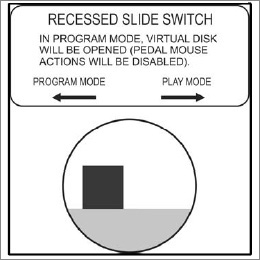 |
|
(3)緑色のLEDが点滅し、「KINESIS FP」というデバイスが認識されます。 (4)「active」フォルダを開き、「pedal.txt」というテキストファイルを書き換えます。 同ファイルのバックアップが同フォルダ内に入っていますが、万一に備え、デスクトップ等にも保存しておいてください。 ※pedal.txtという名前のファイルだけ有効です。 |
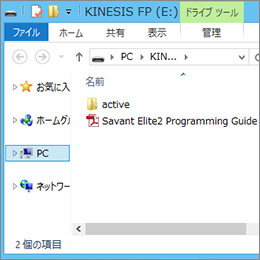 |
|
(5)書き換える部分は「*********」で上下を 囲まれた部分です。 3ペダルの場合、「lpedal」「mpedal」「rpedal」をそれぞれ書き換えます。 ※2ペダルの場合は「lpedal」「rpedal」のみなど、ご使用のペダル数によって変わります。 ※1ペダルの場合は差し込むジャックによってペダル設定が変わりますので、「jack1」「jack2」を書き換えてください。 (6)単一キーや、マウスクリックの場合は[]、ダブルクリックやマクロなど、複数の設定を行う場合には{}で入力内容を囲んでください。 詳しい入力内容は、フォルダ内にあるマニュアルか「こちら」からご参照ください。 (7)上書き保存をしフォルダを閉じた後、「KINESIS FP」を右クリック→取り外しを行い、再び後ろのスライドバーを「PLAY MODE」に戻して完了です。 |
シングルの場合↓ デュアル・トリプルの場合↓  |
※デフォルト設定
[lpedal]>[lmouse] →左ペダル:左クリック
{mpedal}>{-lmouse}{+lmouse}{125}{-lmouse}{+lmouse} →中央ペダル:左ダブルクリック
[rpedal]>[rmouse] →右ペダル:右クリック
プログラミングソフト導入について
2016年5月以前にご購入のお客様で、ソフトを使用してのプログラミングをご希望の方は
下記からソフトのダウンロードをお願い致します。
■プログラミングソフト対応商品:FP10J、FP20A、FP30A
※2016年1月~5月に販売された商品に限ります。2015年以前の商品は動作保証致しかねます。
【Windows】
SE2 SmartSet App for Savant Elite2 – Windows (Ver. 1.0.8)
【Mac】
SE2 SmartSet App for Savant Elite2 – Mac (Ver. 1.1.1)
【マニュアル】
SE2 SmartSet Help File
上記のソフトをダウンロード後、お手元のフットスイッチ裏側のスライドバーを「PROGRAM MODE」に変更し、開いたフォルダにソフトを保存して完了です。
ソフトの操作方法はコチラをご参照いただくか、上記のダウンロードマニュアルをご参照ください。
また弊社でもプログラミングサービスつきのフットスイッチを販売しておりますので、
設定がうまく出来るか心配な方、
商品到着後、すぐに希望の設定にてご使用になりたい方は
是非ご利用下さい(有料)。








